PS图层样式中怎样使用内阴影样式?
1、打开PS软件,
新建文件,使用【多边形工具】勾画六边形。

2、双击图层或点击图层面板“fx”打开图层样式面板,选择“内阴影”。
设置混合模式:选择某种混合模式,选择颜色。
此处举例:叠加效果的使用方法,可打开链接查看。
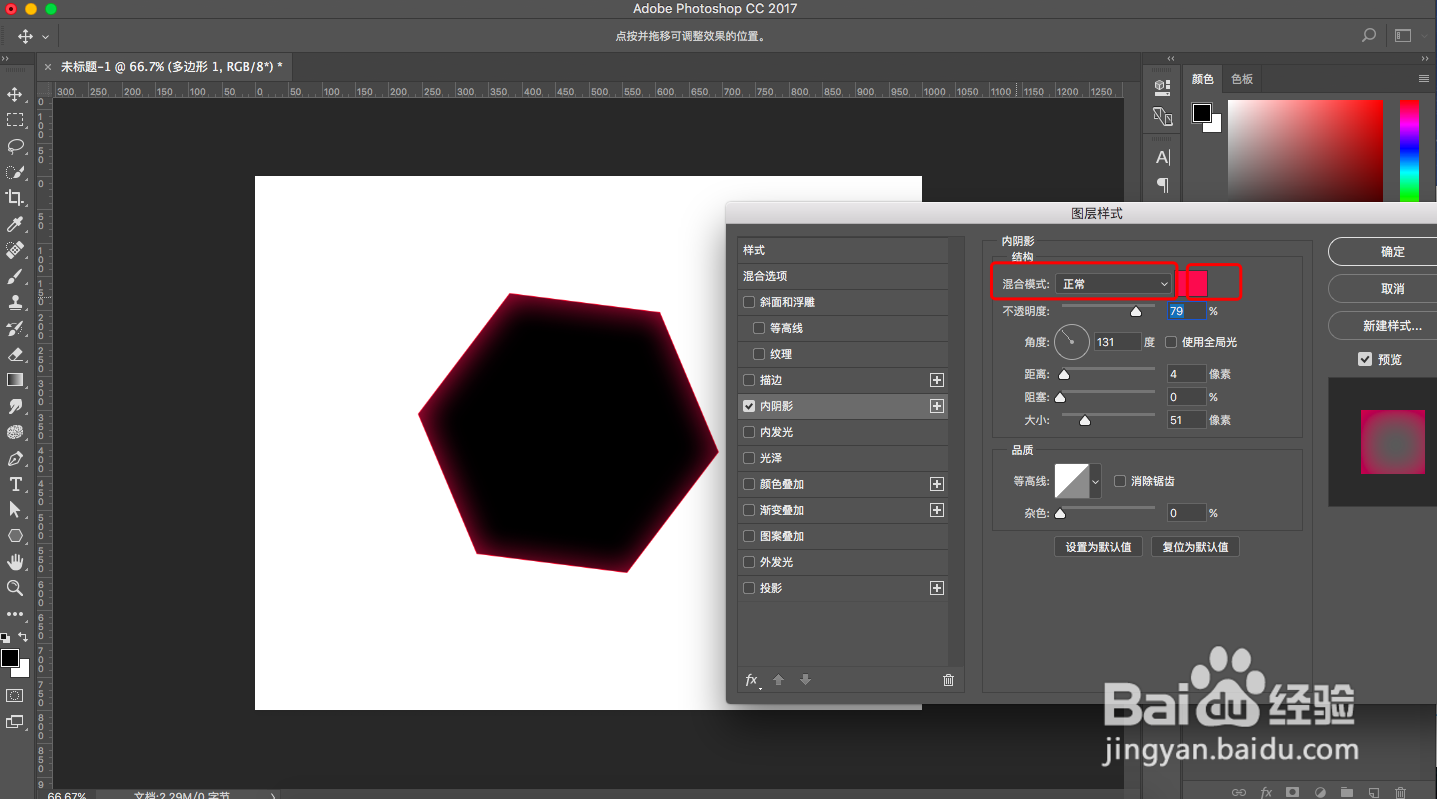
3、设置不透明度:调整阴影的不透明度效果。不透明度值越大,效果越明显。

4、设置角度:调整光照的角度,90%则是从正上方照光进来。
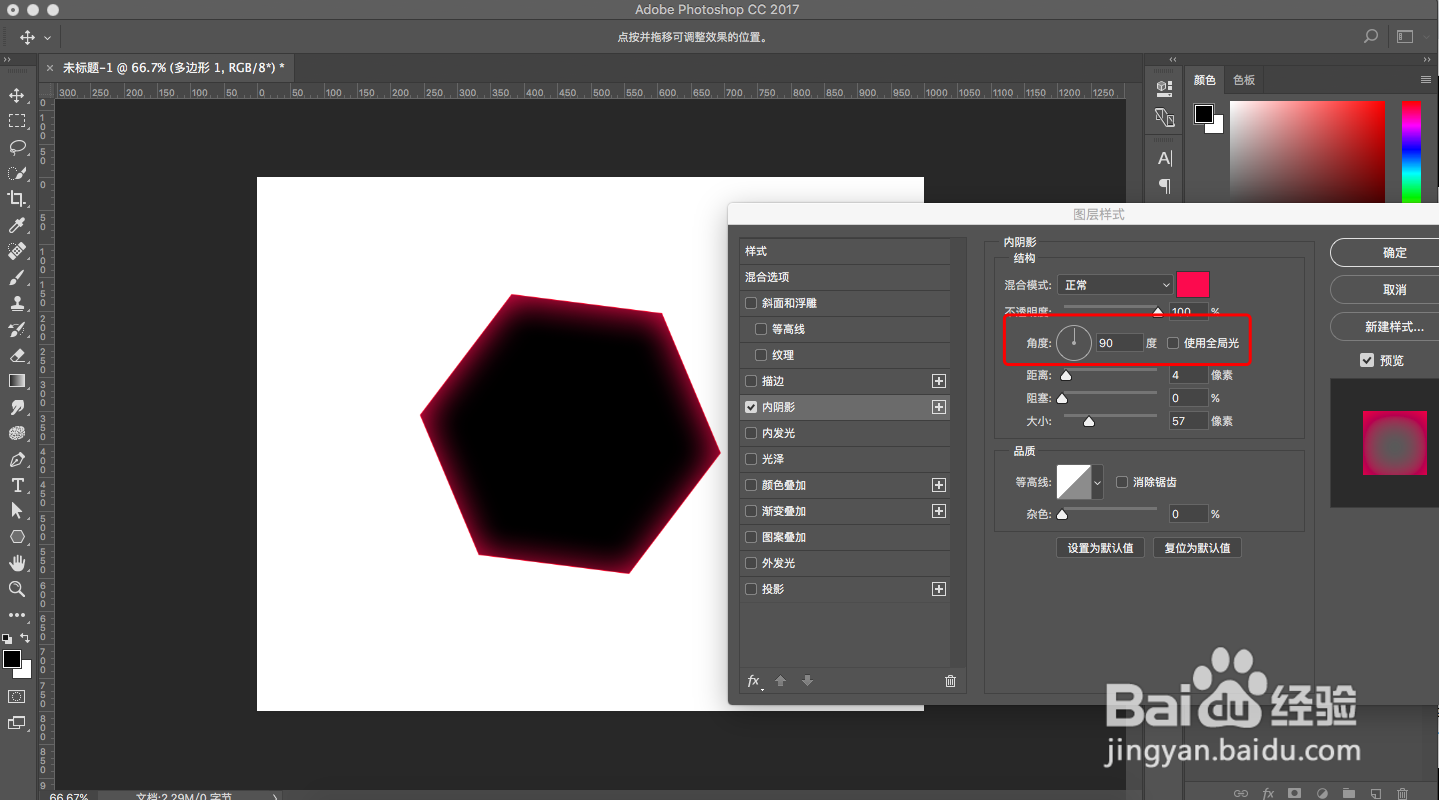
5、设置距离:调整阴影的距离,值越大,效果越明显。

6、设置阻塞:调整阴影边缘的柔滑程度,值越大,边缘越生硬。

7、设置大小:调整阴影边缘的大小,值越大,阴影越大。
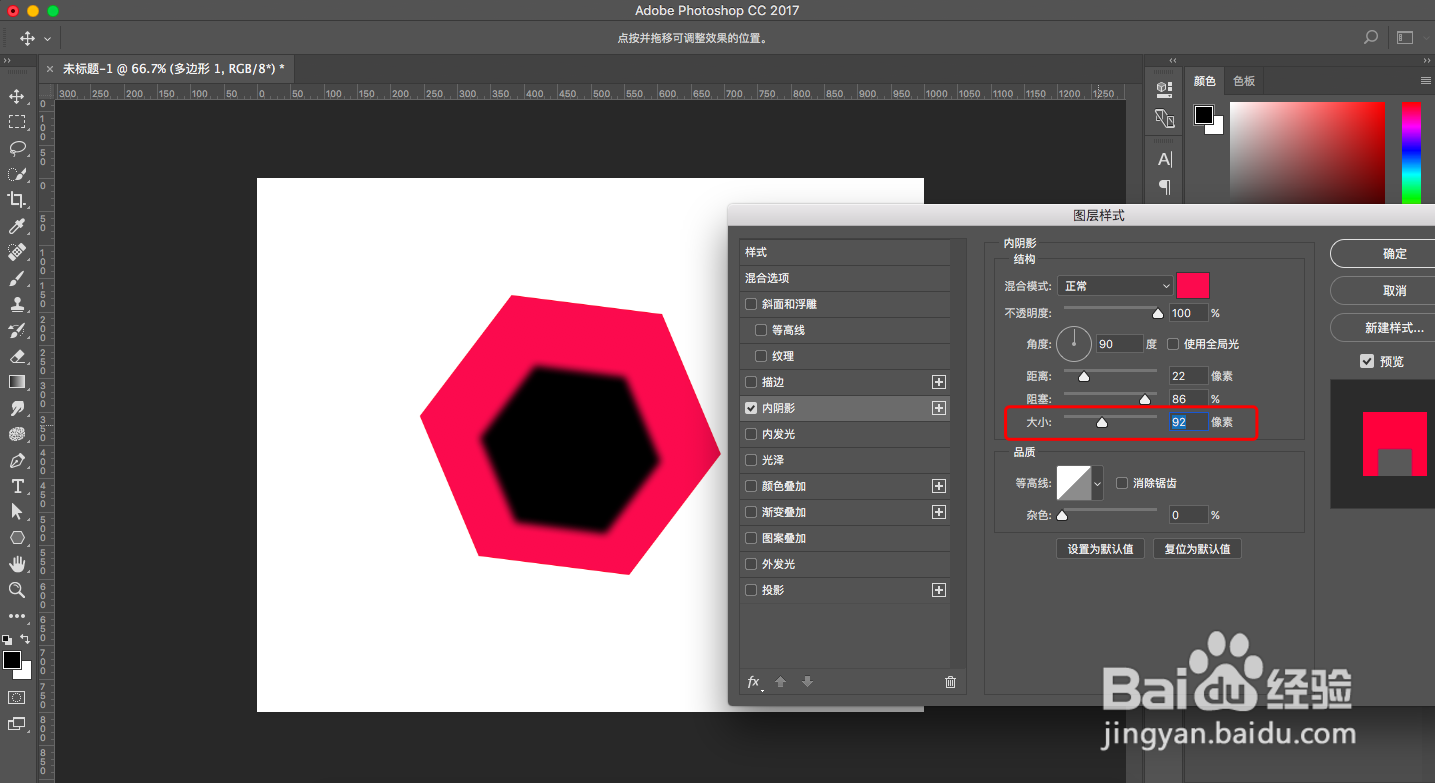
8、设置等高线:调整阴影的位置,值高于50%,显示高光效果。低于50%,显示阴影效果。
消除锯齿:使边缘更加柔化。
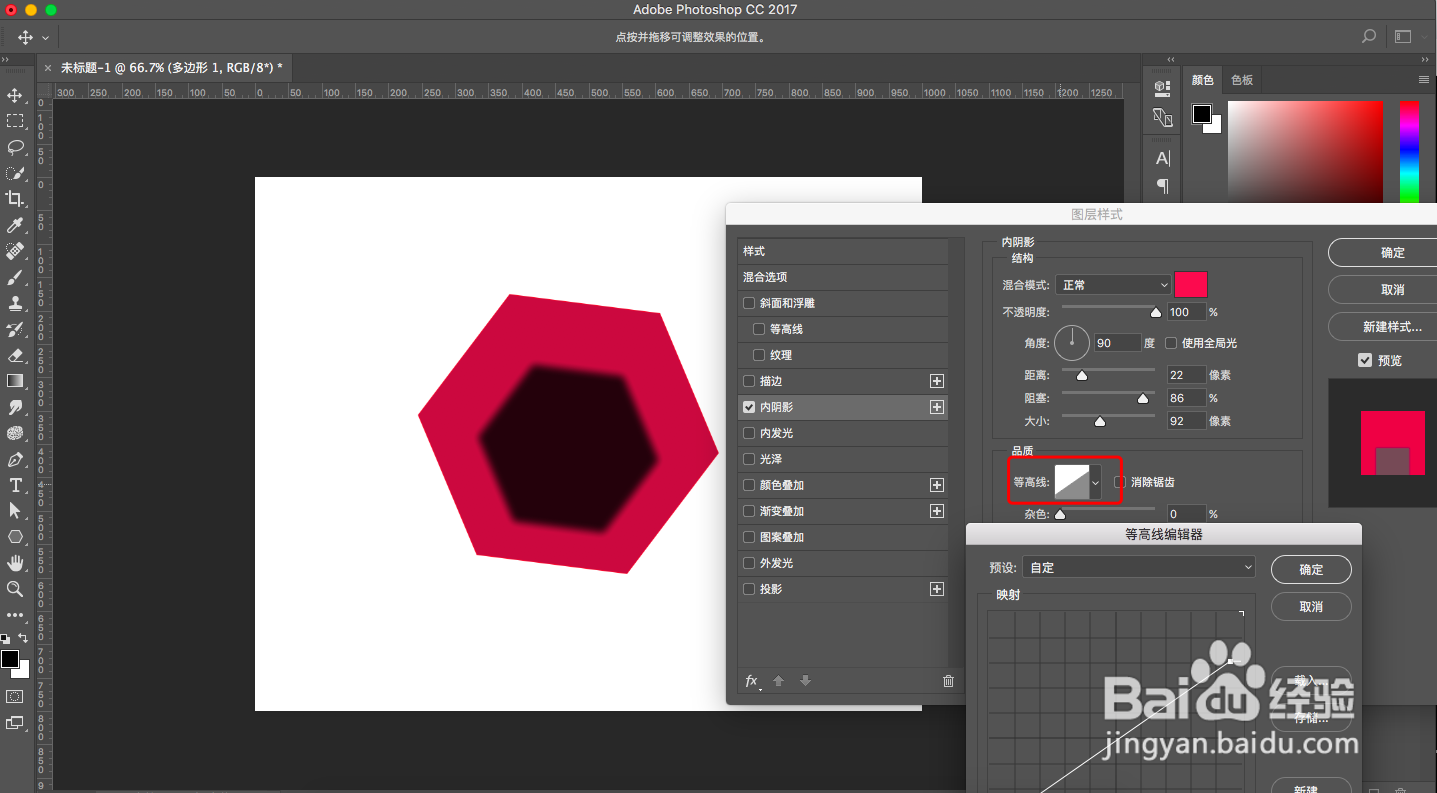
9、添加杂色:给图像添加杂色(出现图像不平滑的效果)。

声明:本网站引用、摘录或转载内容仅供网站访问者交流或参考,不代表本站立场,如存在版权或非法内容,请联系站长删除,联系邮箱:site.kefu@qq.com。
阅读量:79
阅读量:96
阅读量:92
阅读量:88
阅读量:20